 |
|
|
| |
名片设计 CorelDRAW Illustrator AuotoCAD Painter 其他软件 Photoshop Fireworks Flash |
|
本教程介绍Summer个性非主流效果的制作方式。思路:先把图片整体调下对比等,然后使用Topaz滤镜美化一下,接着就是使用滤镜效果做一些特别的景深效果,最后就是调色工作。 原图  最终效果  1.打开原图。 2.按Ctrl + J复制一层。 3.执行菜单:滤镜 > 锐化 > USM锐化,适当的把图片锐化一下。 4.使用Topaz滤镜锐化,参数设置如图1-2。效果如图3  <图1>  <图2>  <图3> 5.按Ctrl + J把锐化后的图片复制一层,执行菜单:滤镜 > 模糊 > 高斯模糊,数值为8,确定后把图层混合模式改为“正片叠底”,效果如图5。  <图4>  <图5> 6.新建一个图层按Ctrl + Alt + Shift + E盖印图层。  <图6> 7.按Ctrl + M调曲线,参数设置如图7  <图7> 8.选择菜单:图像 > 模式 > CMYK颜色,然后按Ctrl + M调颜色,参数设置如图8-11。确定后选择菜单:图像 > 模式 > RGB颜色  <图8>  <图9>  <图10>  <图11> 9.按Ctrl + B调色彩平衡,参数设置如下图。 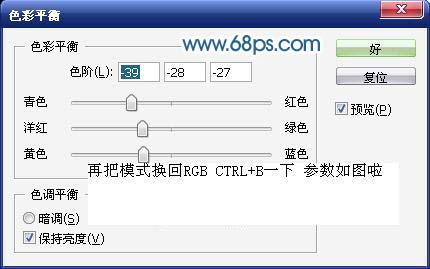 <图12> 10.最后加上签名和暗角,完成最终效果。  <图13> 返回类别: Photoshop教程 上一教程: Photoshop制作一把金属质感的手枪 下一教程: Photoshop鼠绘美丽的风景画 您可以阅读与"Photoshop作Summer风格非主流效果"相关的教程: · Photoshop打造可爱青紫色非主流效果 · photoshop制作怀旧非主流效果 · Photoshop调色教程: 非主流效果 · PS把单色照片处理成冷色非主流效果 · PS调色教程:几步调出个性非主流效果 |
| 快精灵印艺坊 版权所有 |
首页 |
||